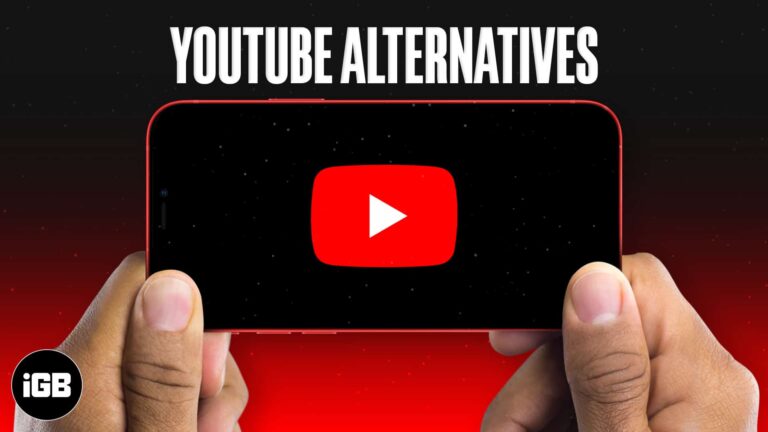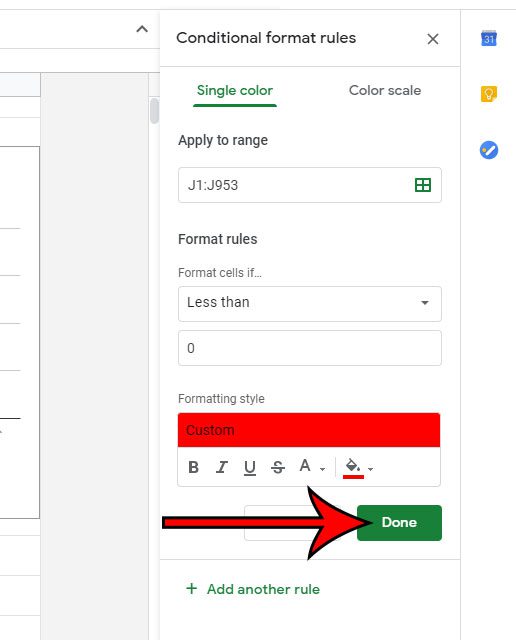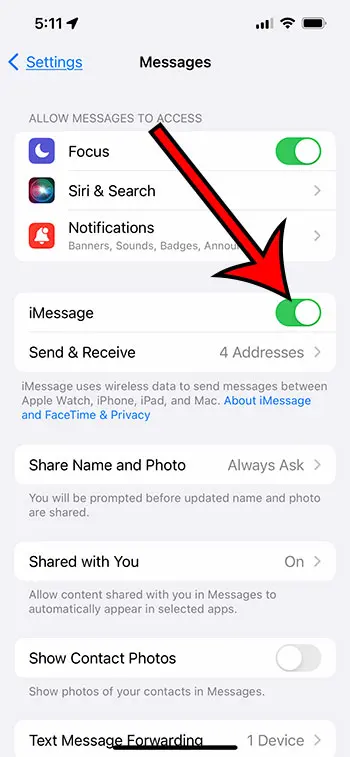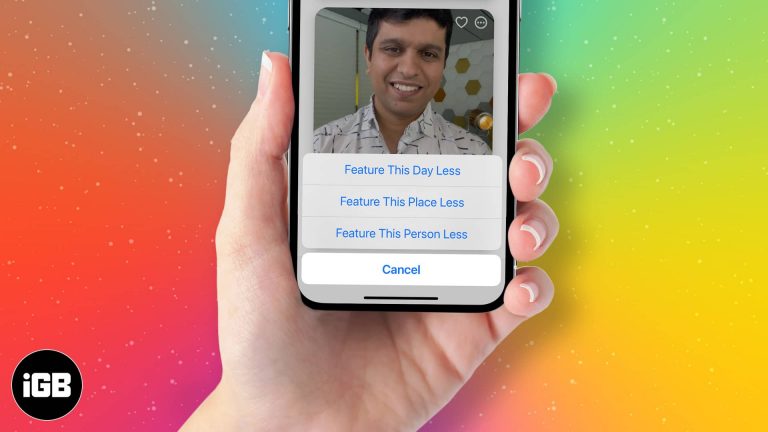Как открыть APK-файлы в Windows 11: подробное руководство
Открытие файлов APK в Windows 11 может показаться сложным, но с правильными инструментами это довольно просто. Вам понадобится эмулятор или определенное программное обеспечение для запуска этих пакетов Android на вашем ПК. Это руководство проведет вас через каждый шаг, чтобы файлы APK были запущены и запущены на вашем компьютере с Windows 11 в кратчайшие сроки.
Как открыть APK-файлы в Windows 11
В этом разделе вы узнаете, как открывать APK-файлы на устройстве Windows 11, что позволит вам без проблем запускать приложения Android.
Шаг 1: Загрузите и установите эмулятор Android
Сначала загрузите и установите эмулятор Android, например BlueStacks или NoxPlayer, на свой ПК с Windows 11.
Эмулятор имитирует операционную систему Android на вашем компьютере, позволяя вам запускать файлы APK. BlueStacks и NoxPlayer удобны в использовании и широко используются. Загрузите установщик с их официальных сайтов и следуйте инструкциям на экране, чтобы завершить установку.
Программы для Windows, мобильные приложения, игры - ВСЁ БЕСПЛАТНО, в нашем закрытом телеграмм канале - Подписывайтесь:)
Шаг 2: Запустите эмулятор.
После установки откройте выбранный эмулятор, чтобы настроить его.
Запуск эмулятора в первый раз может занять некоторое время, так как он настраивает ваш ПК для имитации среды Android. Следуйте инструкциям, чтобы завершить настройку, включая вход в учетную запись Google, если необходимо.
Шаг 3: Передача APK-файла
Переместите APK-файл, который вы хотите открыть, в доступное место на вашем ПК.
Вы можете загрузить APK-файлы напрямую или перенести их с другого устройства. Сохраните их в папке, которую вы можете легко найти, например, на рабочем столе или в папке «Загрузки», чтобы они были готовы к следующему шагу.
Шаг 4: Откройте APK-файл в эмуляторе.
Перетащите APK-файл в открытое окно эмулятора или воспользуйтесь встроенной в эмулятор опцией установщика APK.
Большинство эмуляторов позволяют устанавливать файлы APK, просто перетаскивая их в окно. В качестве альтернативы используйте встроенную функцию, обычно находящуюся в меню или на панели инструментов, чтобы найти и открыть файл APK.
Шаг 5: Дождитесь завершения установки.
Дайте эмулятору некоторое время для установки APK-файла.
Процесс установки может занять несколько минут, в зависимости от размера файла и производительности вашего компьютера. После установки приложение появится в панели приложений эмулятора, готовое к использованию.
После выполнения этих шагов вы сможете запустить свой APK-файл в эмуляторе, как на устройстве Android.
Советы по открытию APK-файлов в Windows 11
- Для бесперебойной работы убедитесь, что ваш ПК соответствует системным требованиям эмулятора.
- Во избежание проблем с совместимостью регулярно обновляйте программное обеспечение эмулятора.
- Используйте надежный источник для загрузки APK-файлов, чтобы избежать вредоносного ПО.
- Регулярно проверяйте наличие обновлений эмулятора, чтобы воспользоваться новыми функциями и исправлениями ошибок.
- Выделите достаточно ресурсов (ЦП, ОЗУ) эмулятору в его настройках для лучшей производительности.
Часто задаваемые вопросы
Что такое APK-файл?
APK-файл — это пакет, содержащий все файлы и код, необходимые для установки и запуска приложения в операционной системе Android.
Можно ли открыть APK-файлы без эмулятора?
Нет, Windows изначально не поддерживает файлы APK. Для их запуска на вашем ПК требуется эмулятор.
Безопасно ли использовать эмулятор?
Да, использование надежных эмуляторов, таких как BlueStacks или NoxPlayer, безопасно. Однако всегда загружайте эмуляторы с их официальных сайтов.
Нужна ли мне учетная запись Google для использования эмулятора?
Не обязательно, но наличие учетной записи Google помогает получить доступ к Play Store и синхронизировать данные между устройствами.
Почему мой эмулятор работает медленно?
Ваш эмулятор может работать медленно из-за нехватки ресурсов ПК. Отрегулируйте настройки эмулятора, чтобы выделить больше ресурсов ЦП и ОЗУ, и убедитесь, что ваша система соответствует минимальным требованиям.
Краткое содержание
- Загрузите и установите эмулятор Android.
- Запустите эмулятор.
- Перенесите APK-файл в доступное место.
- Откройте APK-файл в эмуляторе.
- Дождитесь завершения установки.
Заключение
Открытие файлов APK в Windows 11 не должно быть головной болью. С шагами, описанными выше, вы запустите свои любимые приложения Android на своем ПК в кратчайшие сроки. Независимо от того, хотите ли вы играть в мобильные игры на большом экране или просто тестировать приложение, эмулятор — ваш лучший друг. Обязательно используйте надежные источники для загрузок и обновляйте свое программное обеспечение, чтобы обеспечить бесперебойную работу.
Если вы хотите узнать больше, рассмотрите возможность погружения в другие способы оптимизации вашего эмулятора для лучшей производительности. Немного практики, и вы станете экспертом в управлении и запуске APK-файлов в Windows 11. Удачной работы с компьютером!
Программы для Windows, мобильные приложения, игры - ВСЁ БЕСПЛАТНО, в нашем закрытом телеграмм канале - Подписывайтесь:)